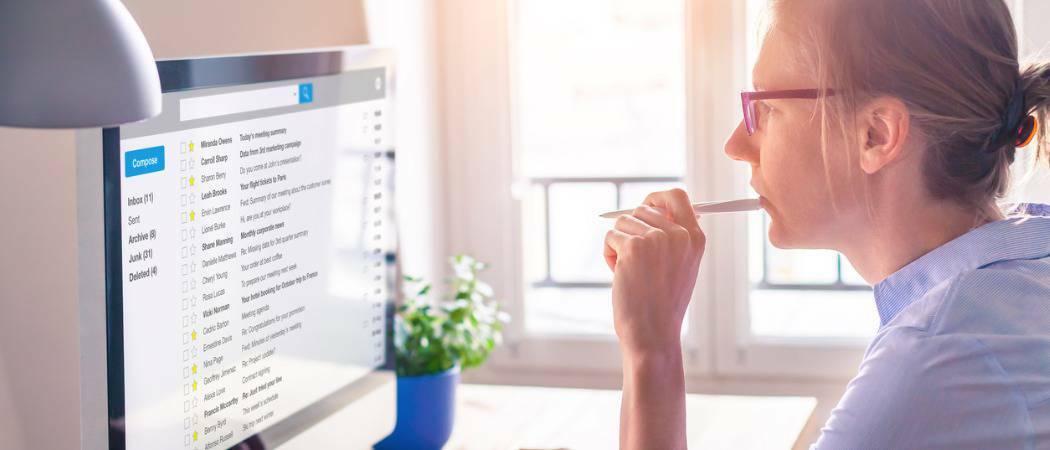Направете клавиша за екрана за печат буквално отпечатайте екрана с Snagit
Windows Snag It Заснемане на екрана / / March 19, 2020
Функцията Print Screen в Windows се използва днес за правене на снимки на екрана. Но преди да изпрати екрана директно към принтера. Използвайте Snagit, за да върнете тази функционалност.
В старите времена на Windows изчисленията, клавишът Print Screen, използван за да прави точно това, което е озаглавено. Едно натискане на клавиша автоматично изпраща копие на изображението на целия екран направо на принтера. Тази функционалност беше изхвърлена в съвременните операционни системи и вече не е възможно да се направи без софтуер на трети страни. SnagIt е програма, която може да го използва, и програма, която дори може да бъде конфигурирана на ниво предприятие за работа в офиси. Настройването му е лесно, ето как.
[връзка с бутони = ” https://www.groovypost.com/out/Snagit/” size = "голям" color = "червен"] Опитайте Snagit [/ бутон]
Задайте Snagit на Print Screen
Първото нещо, което трябва да направите, е да влезете в настройките на Snagit Print и да се уверите, че отива на правилното устройство. За целта щракнете върху менюто Изход и изберете Свойства.
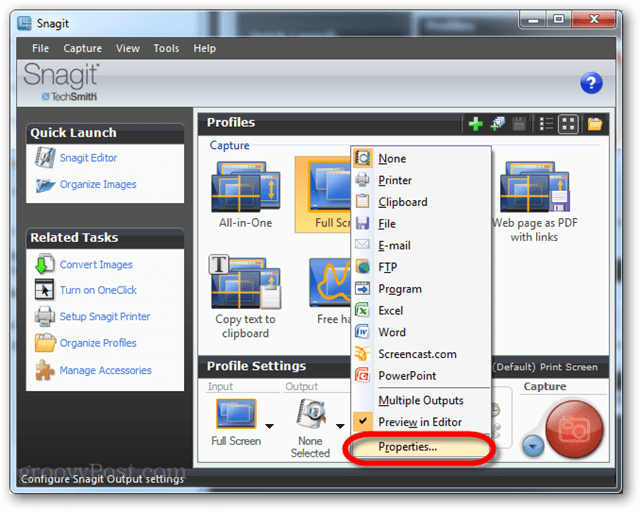
Отидете на раздела Печат и след това проверете отново настройките и се уверете, че принтерът е настроен правилно.
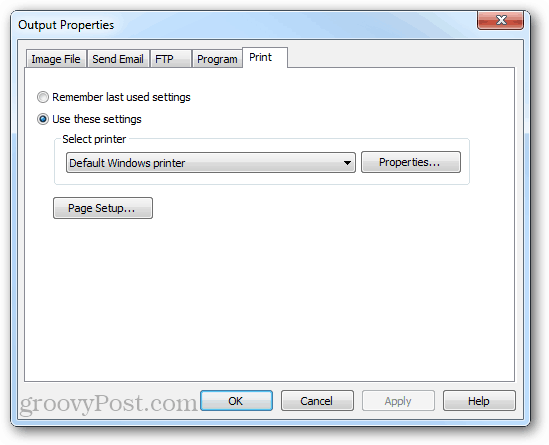
След това има настройки за заснемане / въвеждане. Основният начин да направите това ще бъде да го настроите на цял екран. Можете също така да го настроите на Active Window, ако предпочитате само програмата, по която работите в момента.
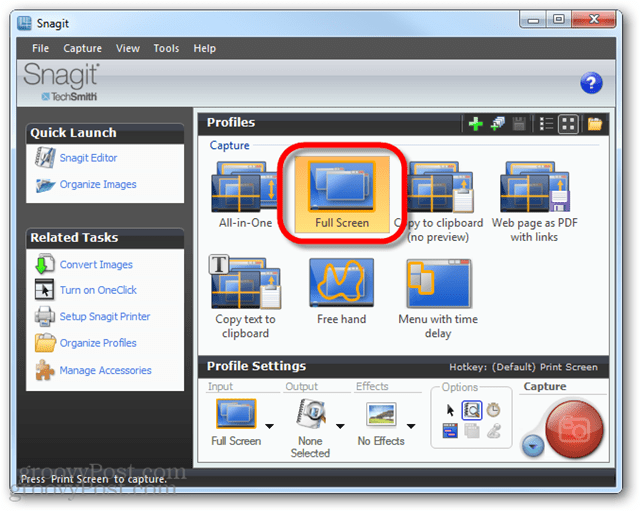
След следващата настройка на изхода, той трябва да бъде настроен на принтера и прегледът на редактора трябва да бъде деактивиран.
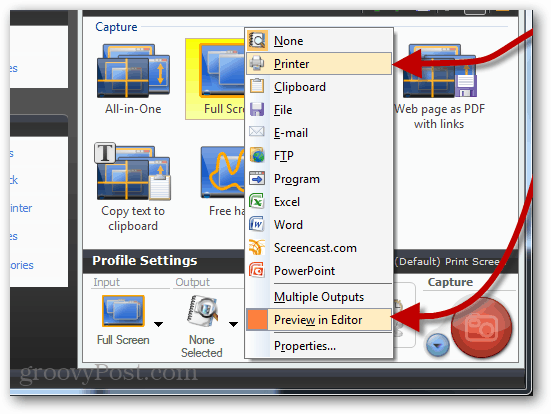
Сега, когато натиснете Print Screen (освен ако не сте променили ключа за заснемане по подразбиране), Snagit незабавно ще изпрати изображение на целия ви екран на принтера.
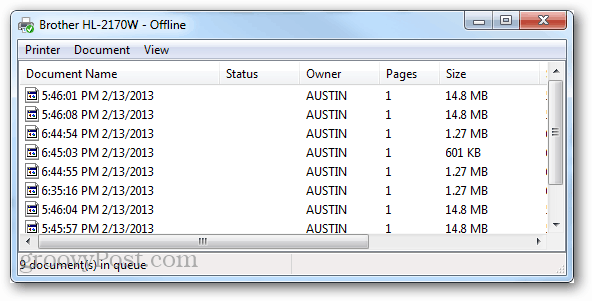
Ако искате просто да направите екрани, без комунални услуги на трети страни, ето как да направите екранна снимка в Windows 8.